Cómo Crear una Plantilla de Control de Gastos en Google Sheets: Guía Paso a Paso
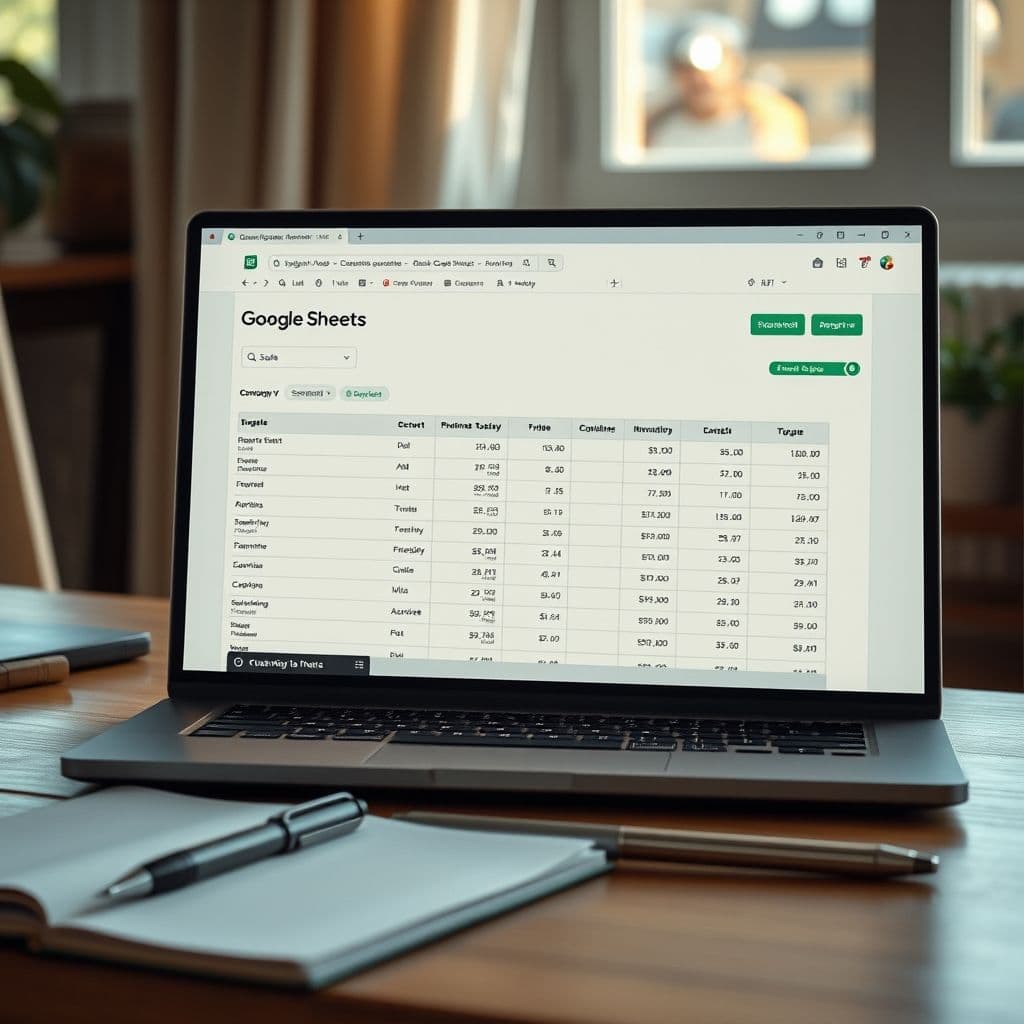
¿Quieres tener un mejor control de tus finanzas personales? En este artículo, te enseñaremos paso a paso cómo crear una plantilla de control de gastos en Google Sheets utilizando el popular método 50-30-20. Esta herramienta te ayudará a organizar tus ingresos, gastos fijos, ocio y ahorros de manera clara y visual. ¡Empieza a tomar el control de tu dinero hoy mismo!
Configuración Básica de la Plantilla
Lo primero que necesitas hacer es abrir una nueva hoja de cálculo en Google Sheets. Dale un título que refleje su propósito, como 'Control de Gastos' o 'Presupuesto Mensual'. A continuación, crea las siguientes columnas principales: Ingresos, Gastos Fijos (o Necesidades), Ocio, Ahorros, y un apartado para el Total Gastado. No olvides incluir columnas para el presupuesto asignado y la cantidad real gastada en cada categoría.
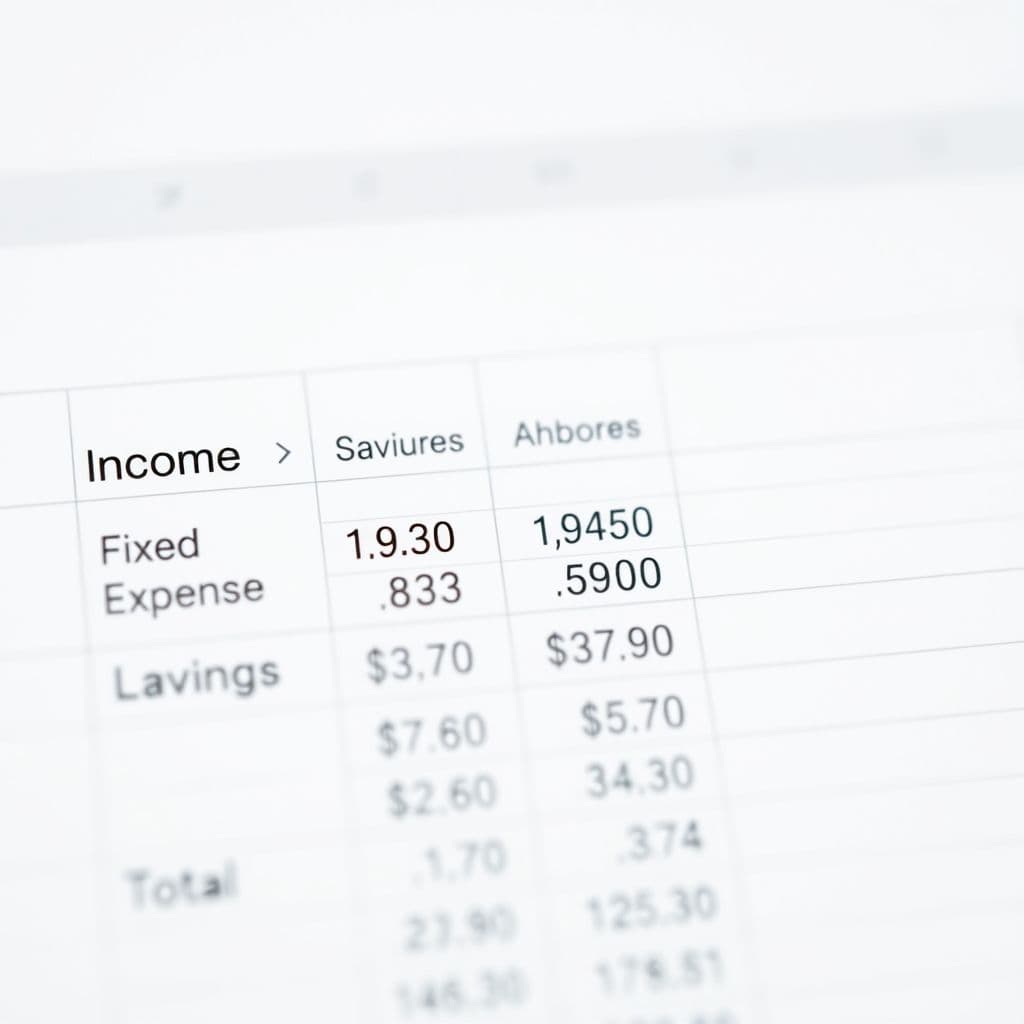
Aplicando el Método 50-30-20
El método 50-30-20 es una excelente forma de distribuir tus ingresos. Consiste en asignar el 50% a gastos fijos o necesidades (como alquiler, comida y transporte), el 30% a ocio (salidas, ropa, entretenimiento), y el 20% a ahorros y deudas. En tu plantilla, puedes crear fórmulas que automaticen este cálculo. Por ejemplo, si ingresas $1,500, la plantilla podría dividirlo automáticamente en $750 para necesidades, $450 para ocio, y $300 para ahorros.
Formato Condicional y Listas Desplegables
Para hacer tu plantilla más interactiva, puedes usar el formato condicional. Esto te permitirá, por ejemplo, tachar automáticamente los gastos que ya hayas realizado. Selecciona la columna de 'Tipo', ve a Formato > Formato condicional, y usa la fórmula =SI($B10=VERDADERO,VERDADERO,FALSO) (ajusta las referencias de celda según tu plantilla). También puedes crear listas desplegables para las categorías seleccionando la columna correspondiente y yendo a Insertar > Menú desplegable.
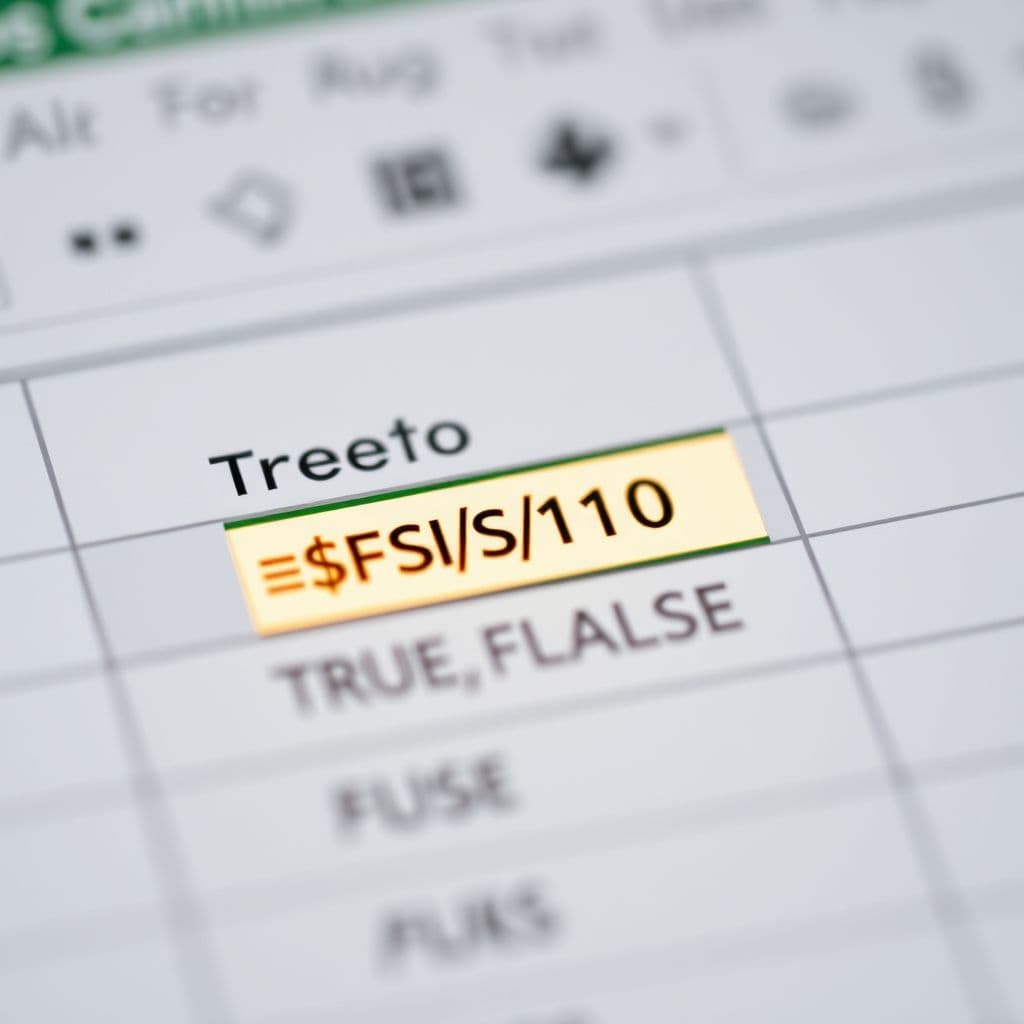
Personalización y Uso de la Plantilla
La belleza de esta plantilla es que puedes personalizarla completamente. Cambia los nombres de las categorías según tus necesidades específicas (por ejemplo, podrías tener 'Gimnasio' en lugar de 'Belleza'). Añade colores para hacerla visualmente atractiva y fácil de leer. Cada vez que realices un gasto, márcalo en la plantilla - ver esos ticks puede ser sorprendentemente motivador para mantener tus finanzas bajo control.
Recuerda actualizar tu plantilla regularmente, idealmente cada vez que hagas un gasto importante. Al final del mes, podrás ver claramente en qué áreas te mantuviste dentro del presupuesto y en cuáles podrías necesitar ajustes para el próximo mes.
Conclusión
Crear una plantilla de control de gastos en Google Sheets es más sencillo de lo que parece, y los beneficios para tus finanzas personales son invaluables. Con esta herramienta, tendrás una visión clara de hacia dónde va tu dinero cada mes, lo que te permitirá tomar decisiones más informadas y alcanzar tus metas financieras más rápido. ¿Listo para dar el primer paso hacia una mejor administración de tu dinero?
¿Te gustaría aprender a crear gráficos para visualizar mejor la distribución de tus gastos? Déjanos un comentario pidiendo la 'Parte 2' de este tutorial. ¡Y no olvides compartir este artículo con alguien que también podría beneficiarse de una mejor organización financiera!
Preguntas Frecuentes
- ¿La fórmula de formato condicional no me funciona, qué puedo hacer?
- Asegúrate de que estás aplicando la fórmula correctamente: =SI($B10=VERDADERO,VERDADERO,FALSO). Verifica que las referencias de celda coincidan con tu plantilla (B10 es solo un ejemplo). Si usas una celda diferente para marcar los gastos completados, ajusta la referencia ($B10) según corresponda.
- ¿Puedo usar esta plantilla en Excel en lugar de Google Sheets?
- ¡Absolutamente! Los conceptos son muy similares, aunque algunos menús y opciones pueden tener nombres ligeramente diferentes. La fórmula de formato condicional funciona igual en ambas plataformas.
- ¿Qué otras categorías puedo añadir a mi plantilla?
- Puedes personalizar las categorías según tus necesidades. Algunas ideas adicionales incluyen: Educación, Salud, Mascotas, Viajes, o categorías específicas para proyectos personales. Lo importante es que reflejen tus patrones de gasto reales.


